2015 OPEL INSIGNIA ESP
[x] Cancel search: ESPPage 27 of 153
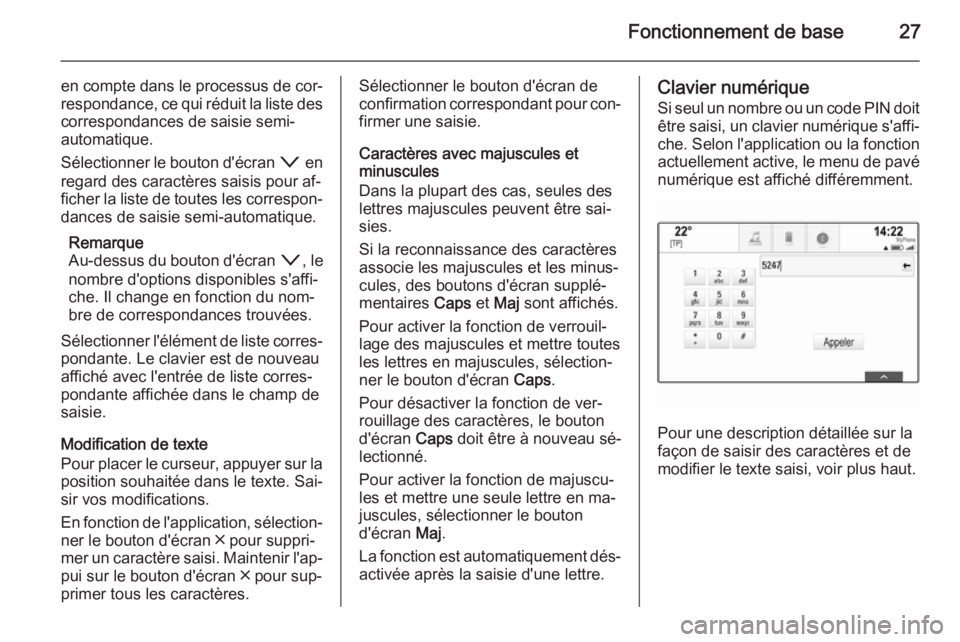
Fonctionnement de base27
en compte dans le processus de cor‐respondance, ce qui réduit la liste des
correspondances de saisie semi-
automatique.
Sélectionner le bouton d'écran o en
regard des caractères saisis pour af‐
ficher la liste de toutes les correspon‐ dances de saisie semi-automatique.
Remarque
Au-dessus du bouton d'écran o, le
nombre d'options disponibles s'affi‐
che. Il change en fonction du nom‐
bre de correspondances trouvées.
Sélectionner l'élément de liste corres‐
pondante. Le clavier est de nouveau
affiché avec l'entrée de liste corres‐
pondante affichée dans le champ de saisie.
Modification de texte
Pour placer le curseur, appuyer sur la position souhaitée dans le texte. Sai‐
sir vos modifications.
En fonction de l'application, sélection‐
ner le bouton d'écran ╳ pour suppri‐ mer un caractère saisi. Maintenir l'ap‐ pui sur le bouton d'écran ╳ pour sup‐primer tous les caractères.Sélectionner le bouton d'écran de
confirmation correspondant pour con‐
firmer une saisie.
Caractères avec majuscules et
minuscules
Dans la plupart des cas, seules des
lettres majuscules peuvent être sai‐
sies.
Si la reconnaissance des caractères
associe les majuscules et les minus‐
cules, des boutons d'écran supplé‐
mentaires Caps et Maj sont affichés.
Pour activer la fonction de verrouil‐
lage des majuscules et mettre toutes
les lettres en majuscules, sélection‐
ner le bouton d'écran Caps.
Pour désactiver la fonction de ver‐
rouillage des caractères, le bouton
d'écran Caps doit être à nouveau sé‐
lectionné.
Pour activer la fonction de majuscu‐
les et mettre une seule lettre en ma‐
juscules, sélectionner le bouton
d'écran Maj.
La fonction est automatiquement dés‐
activée après la saisie d'une lettre.Clavier numérique
Si seul un nombre ou un code PIN doit être saisi, un clavier numérique s'affi‐che. Selon l'application ou la fonction
actuellement active, le menu de pavé numérique est affiché différemment.
Pour une description détaillée sur la
façon de saisir des caractères et de
modifier le texte saisi, voir plus haut.
Page 29 of 153
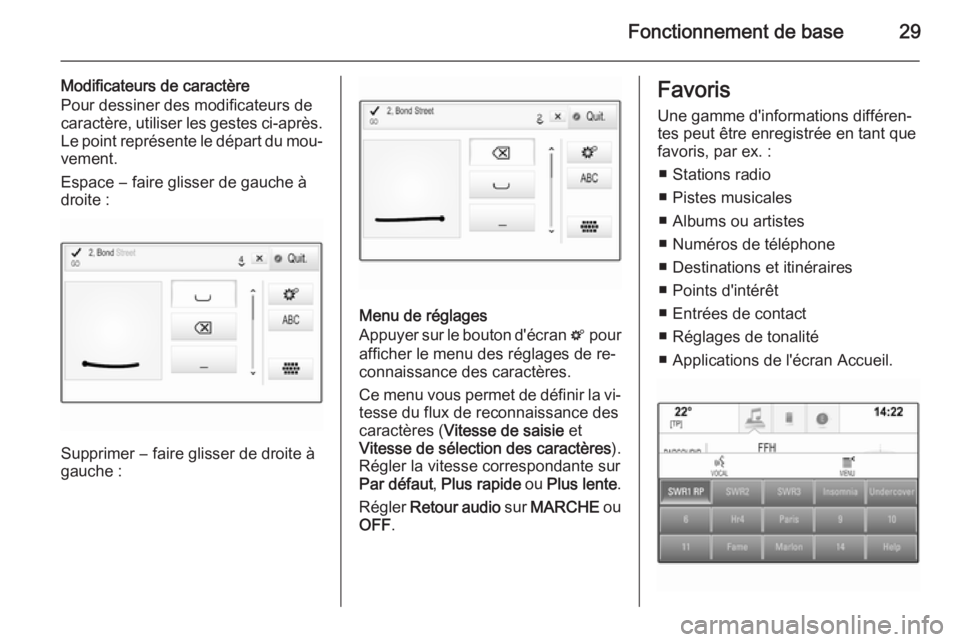
Fonctionnement de base29
Modificateurs de caractère
Pour dessiner des modificateurs de caractère, utiliser les gestes ci-après.
Le point représente le départ du mou‐ vement.
Espace ― faire glisser de gauche à
droite :
Supprimer ― faire glisser de droite à
gauche :
Menu de réglages
Appuyer sur le bouton d'écran t pour
afficher le menu des réglages de re‐
connaissance des caractères.
Ce menu vous permet de définir la vi‐
tesse du flux de reconnaissance des
caractères ( Vitesse de saisie et
Vitesse de sélection des caractères ).
Régler la vitesse correspondante sur
Par défaut , Plus rapide ou Plus lente .
Régler Retour audio sur MARCHE ou
OFF .
Favoris
Une gamme d'informations différen‐
tes peut être enregistrée en tant que
favoris, par ex. :
■ Stations radio
■ Pistes musicales
■ Albums ou artistes
■ Numéros de téléphone
■ Destinations et itinéraires
■ Points d'intérêt
■ Entrées de contact
■ Réglages de tonalité
■ Applications de l'écran Accueil.
Page 30 of 153
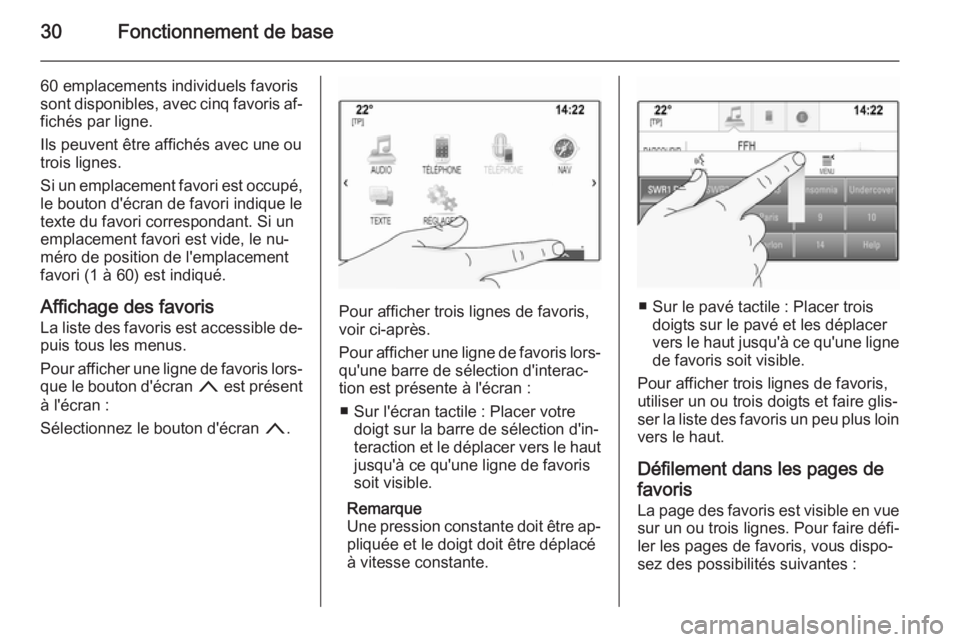
30Fonctionnement de base
60 emplacements individuels favoris
sont disponibles, avec cinq favoris af‐ fichés par ligne.
Ils peuvent être affichés avec une ou
trois lignes.
Si un emplacement favori est occupé,
le bouton d'écran de favori indique le
texte du favori correspondant. Si un
emplacement favori est vide, le nu‐
méro de position de l'emplacement
favori (1 à 60) est indiqué.
Affichage des favoris
La liste des favoris est accessible de‐
puis tous les menus.
Pour afficher une ligne de favoris lors‐ que le bouton d'écran n est présent
à l'écran :
Sélectionnez le bouton d'écran n.
Pour afficher trois lignes de favoris,
voir ci-après.
Pour afficher une ligne de favoris lors‐ qu'une barre de sélection d'interac‐
tion est présente à l'écran :
■ Sur l'écran tactile : Placer votre doigt sur la barre de sélection d'in‐
teraction et le déplacer vers le haut
jusqu'à ce qu'une ligne de favoris soit visible.
Remarque
Une pression constante doit être ap‐ pliquée et le doigt doit être déplacé
à vitesse constante.■ Sur le pavé tactile : Placer trois doigts sur le pavé et les déplacer
vers le haut jusqu'à ce qu'une ligne
de favoris soit visible.
Pour afficher trois lignes de favoris,
utiliser un ou trois doigts et faire glis‐
ser la liste des favoris un peu plus loin
vers le haut.
Défilement dans les pages de
favoris
La page des favoris est visible en vue sur un ou trois lignes. Pour faire défi‐
ler les pages de favoris, vous dispo‐
sez des possibilités suivantes :
Page 31 of 153
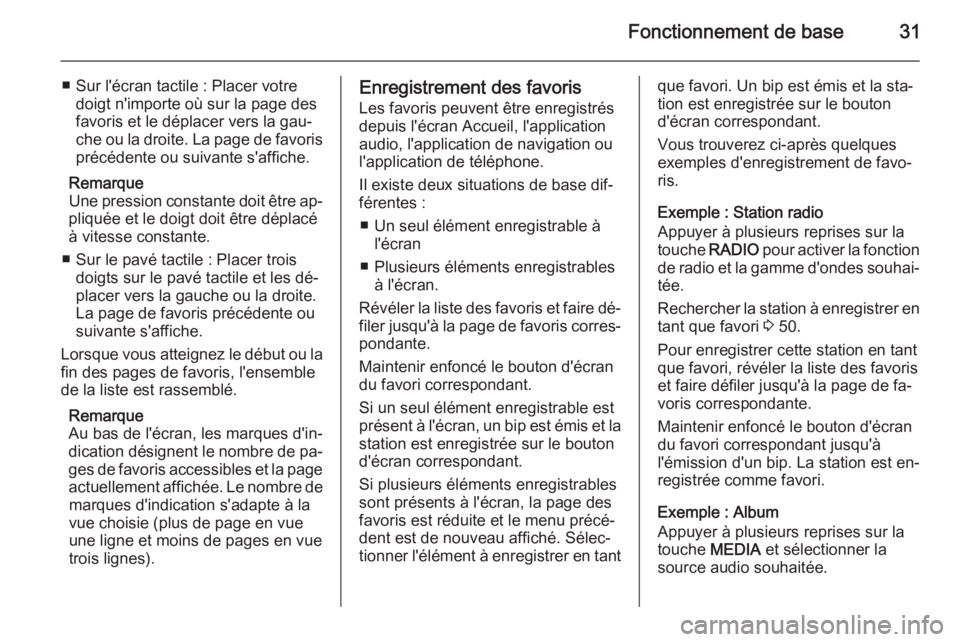
Fonctionnement de base31
■ Sur l'écran tactile : Placer votredoigt n'importe où sur la page des
favoris et le déplacer vers la gau‐
che ou la droite. La page de favoris
précédente ou suivante s'affiche.
Remarque
Une pression constante doit être ap‐
pliquée et le doigt doit être déplacé
à vitesse constante.
■ Sur le pavé tactile : Placer trois doigts sur le pavé tactile et les dé‐
placer vers la gauche ou la droite.
La page de favoris précédente ou
suivante s'affiche.
Lorsque vous atteignez le début ou la
fin des pages de favoris, l'ensemble
de la liste est rassemblé.
Remarque
Au bas de l'écran, les marques d'in‐
dication désignent le nombre de pa‐ ges de favoris accessibles et la pageactuellement affichée. Le nombre de marques d'indication s'adapte à la
vue choisie (plus de page en vue
une ligne et moins de pages en vue
trois lignes).Enregistrement des favoris
Les favoris peuvent être enregistrés
depuis l'écran Accueil, l'application
audio, l'application de navigation ou
l'application de téléphone.
Il existe deux situations de base dif‐
férentes :
■ Un seul élément enregistrable à l'écran
■ Plusieurs éléments enregistrables à l'écran.
Révéler la liste des favoris et faire dé‐
filer jusqu'à la page de favoris corres‐ pondante.
Maintenir enfoncé le bouton d'écran
du favori correspondant.
Si un seul élément enregistrable est
présent à l'écran, un bip est émis et la station est enregistrée sur le bouton
d'écran correspondant.
Si plusieurs éléments enregistrables
sont présents à l'écran, la page des
favoris est réduite et le menu précé‐
dent est de nouveau affiché. Sélec‐
tionner l'élément à enregistrer en tantque favori. Un bip est émis et la sta‐
tion est enregistrée sur le bouton
d'écran correspondant.
Vous trouverez ci-après quelques
exemples d'enregistrement de favo‐
ris.
Exemple : Station radio
Appuyer à plusieurs reprises sur la
touche RADIO pour activer la fonction
de radio et la gamme d'ondes souhai‐
tée.
Rechercher la station à enregistrer en
tant que favori 3 50.
Pour enregistrer cette station en tant que favori, révéler la liste des favoris
et faire défiler jusqu'à la page de fa‐
voris correspondante.
Maintenir enfoncé le bouton d'écran
du favori correspondant jusqu'à
l'émission d'un bip. La station est en‐
registrée comme favori.
Exemple : Album
Appuyer à plusieurs reprises sur la touche MEDIA et sélectionner la
source audio souhaitée.
Page 32 of 153
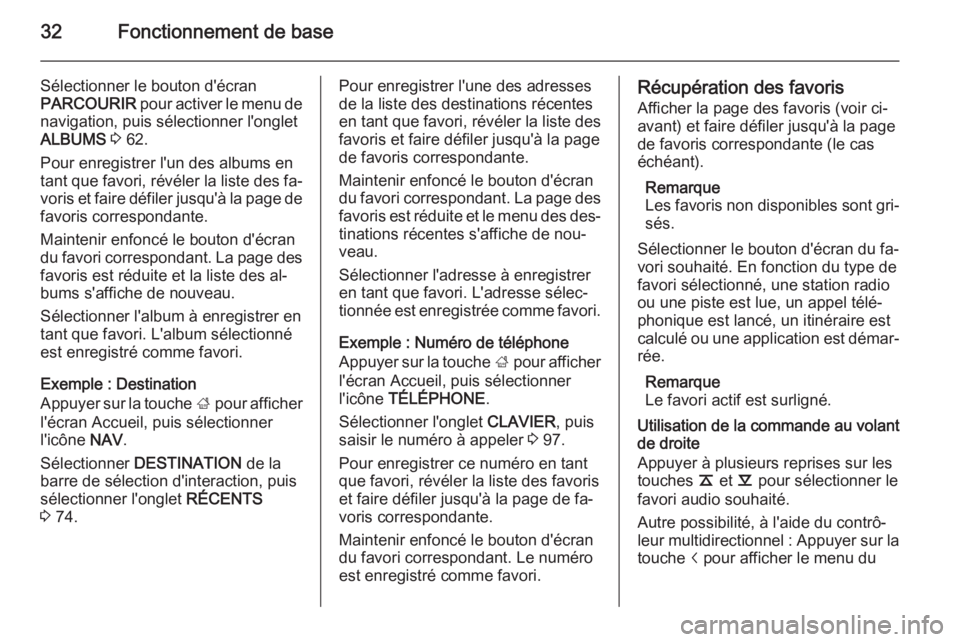
32Fonctionnement de base
Sélectionner le bouton d'écran
PARCOURIR pour activer le menu de
navigation, puis sélectionner l'onglet
ALBUMS 3 62.
Pour enregistrer l'un des albums en
tant que favori, révéler la liste des fa‐
voris et faire défiler jusqu'à la page de
favoris correspondante.
Maintenir enfoncé le bouton d'écran du favori correspondant. La page des favoris est réduite et la liste des al‐
bums s'affiche de nouveau.
Sélectionner l'album à enregistrer en
tant que favori. L'album sélectionné
est enregistré comme favori.
Exemple : Destination
Appuyer sur la touche ; pour afficher
l'écran Accueil, puis sélectionner
l'icône NAV.
Sélectionner DESTINATION de la
barre de sélection d'interaction, puis
sélectionner l'onglet RÉCENTS
3 74.Pour enregistrer l'une des adresses
de la liste des destinations récentes
en tant que favori, révéler la liste des
favoris et faire défiler jusqu'à la page
de favoris correspondante.
Maintenir enfoncé le bouton d'écran du favori correspondant. La page des favoris est réduite et le menu des des‐
tinations récentes s'affiche de nou‐
veau.
Sélectionner l'adresse à enregistrer
en tant que favori. L'adresse sélec‐
tionnée est enregistrée comme favori.
Exemple : Numéro de téléphone
Appuyer sur la touche ; pour afficher
l'écran Accueil, puis sélectionner
l'icône TÉLÉPHONE .
Sélectionner l'onglet CLAVIER, puis
saisir le numéro à appeler 3 97.
Pour enregistrer ce numéro en tant que favori, révéler la liste des favoris
et faire défiler jusqu'à la page de fa‐
voris correspondante.
Maintenir enfoncé le bouton d'écran
du favori correspondant. Le numéro
est enregistré comme favori.Récupération des favoris
Afficher la page des favoris (voir ci-avant) et faire défiler jusqu'à la pagede favoris correspondante (le cas
échéant).
Remarque
Les favoris non disponibles sont gri‐
sés.
Sélectionner le bouton d'écran du fa‐
vori souhaité. En fonction du type de
favori sélectionné, une station radio ou une piste est lue, un appel télé‐
phonique est lancé, un itinéraire est calculé ou une application est démar‐ rée.
Remarque
Le favori actif est surligné.
Utilisation de la commande au volant
de droite
Appuyer à plusieurs reprises sur les
touches k et l pour sélectionner le
favori audio souhaité.
Autre possibilité, à l'aide du contrô‐ leur multidirectionnel : Appuyer sur la
touche i pour afficher le menu du
Page 33 of 153
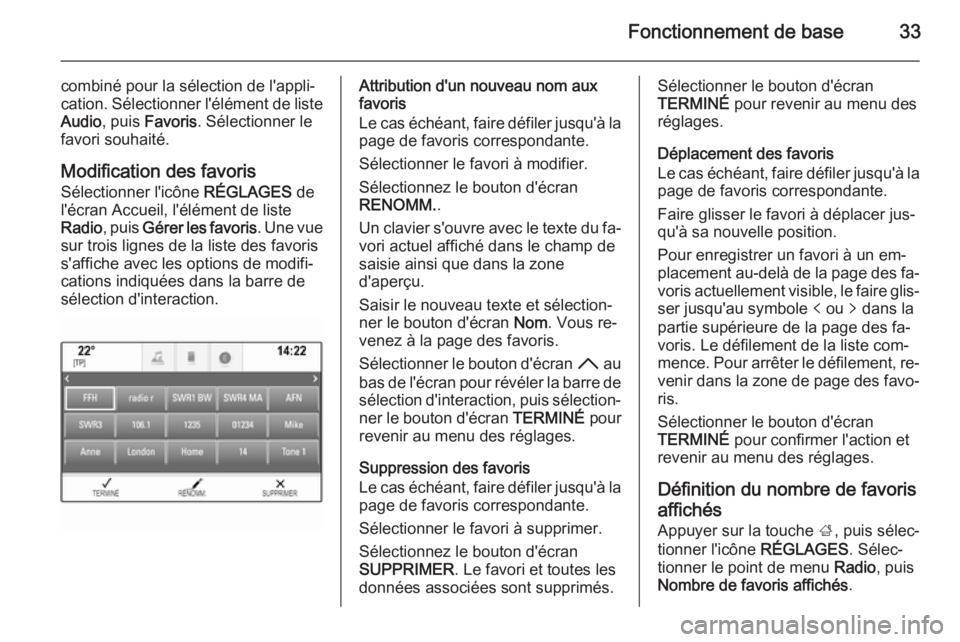
Fonctionnement de base33
combiné pour la sélection de l'appli‐
cation. Sélectionner l'élément de liste
Audio , puis Favoris . Sélectionner le
favori souhaité.
Modification des favoris
Sélectionner l'icône RÉGLAGES de
l'écran Accueil, l'élément de liste
Radio , puis Gérer les favoris . Une vue
sur trois lignes de la liste des favoris
s'affiche avec les options de modifi‐
cations indiquées dans la barre de sélection d'interaction.Attribution d'un nouveau nom aux
favoris
Le cas échéant, faire défiler jusqu'à la page de favoris correspondante.
Sélectionner le favori à modifier.
Sélectionnez le bouton d'écran
RENOMM. .
Un clavier s'ouvre avec le texte du fa‐
vori actuel affiché dans le champ de
saisie ainsi que dans la zone
d'aperçu.
Saisir le nouveau texte et sélection‐ ner le bouton d'écran Nom. Vous re‐
venez à la page des favoris.
Sélectionner le bouton d'écran H au
bas de l'écran pour révéler la barre de
sélection d'interaction, puis sélection‐
ner le bouton d'écran TERMINÉ pour
revenir au menu des réglages.
Suppression des favoris
Le cas échéant, faire défiler jusqu'à la page de favoris correspondante.
Sélectionner le favori à supprimer. Sélectionnez le bouton d'écran
SUPPRIMER . Le favori et toutes les
données associées sont supprimés.Sélectionner le bouton d'écran
TERMINÉ pour revenir au menu des
réglages.
Déplacement des favoris
Le cas échéant, faire défiler jusqu'à la page de favoris correspondante.
Faire glisser le favori à déplacer jus‐
qu'à sa nouvelle position.
Pour enregistrer un favori à un em‐
placement au-delà de la page des fa‐
voris actuellement visible, le faire glis‐
ser jusqu'au symbole p ou q dans la
partie supérieure de la page des fa‐ voris. Le défilement de la liste com‐
mence. Pour arrêter le défilement, re‐
venir dans la zone de page des favo‐ ris.
Sélectionner le bouton d'écran
TERMINÉ pour confirmer l'action et
revenir au menu des réglages.
Définition du nombre de favorisaffichés
Appuyer sur la touche ;, puis sélec‐
tionner l'icône RÉGLAGES. Sélec‐
tionner le point de menu Radio, puis
Nombre de favoris affichés .
Page 34 of 153

34Fonctionnement de base
Activer le nombre de favoris que voussouhaitez afficher.
Remarque
Si le nombre de favoris enregistrés dépasse le nombre de favoris acti‐
vés dans le menu des réglages, les
favoris enregistrés en supplément
ne sont pas supprimés, mais sim‐
plement masqués de la vue. Pour
les réactiver, il suffit d'augmenter le
nombre de favoris visualisables.
Contacts
Deux types de listes de contacts dif‐
férentes sont accessibles depuis l'In‐ fotainment System :
■ Les listes de contacts téléchargées
depuis les appareils Bluetooth et
autres sources externes.
■ La liste des contacts du véhicule.
Remarque
Au maximum 1 000 contacts peu‐
vent être enregistrés dans la liste des contacts du véhicule. Les listes
de contacts téléchargées ne sont
pas limitées.
Sélection de la source des
contacts La liste des contacts affichée en pre‐mier lors de l'accès est différente se‐
lon l'application active et les appareils connectés.
Modification de la source
Sélectionner le bouton d'écran
Changer liste de contacts sur le côté
droit de l'écran. La liste de toutes les
sources de contacts disponibles s'af‐fiche. La liste de contacts actuelle‐
ment active est indiquée par le sym‐
bole 9.
Sélectionner la liste de contacts sou‐
haitée. La liste correspondante s'affi‐
che.
Remarque
Le système mémorise une liste choi‐ sie dans une application. Lorsque
vous accédez de nouveau à la liste
des contacts depuis cette applica‐
tion, la liste précédemment sélec‐
tionnée s'affiche à nouveau.
Page 35 of 153

Fonctionnement de base35
Suppression des contacts du
véhicule
Sélectionner le bouton d'écran
Changer liste de contacts sur le côté
droit de l'écran. La liste de toutes les
sources de contacts disponibles s'af‐ fiche. La liste de contacts actuelle‐
ment active est indiquée par le sym‐
bole 9.
Sélectionner le bouton d'écran ─ en
regard de Véhicule. Un message de
confirmation s'affiche.
Confirmer le message pour suppri‐
mer la liste.
Tri des listes de contacts
Par défaut, les listes sont classées
par ordre alphabétique en fonction du prénom. Si aucun prénom n'est dis‐
ponible, le nom de famille est utilisé.
En l'absence de prénom et de nom,
l'un des premiers caractères saisis
est utilisé comme critère de tri.
L'ordre de tri peut être modifié si le
prénom et le nom sont enregistrés
dans deux champs différents.
Pour modifier l'ordre de tri, sélection‐
ner le bouton d'écran Trier.Choisir l'ordre de tri souhaité. La liste
est retriée en conséquence.
Utilisation de la liste des
contacts
Pour afficher la liste des contacts, sé‐ lectionner l'onglet CONTACTS de
l'application correspondante.
Application Navigation :
Application Téléphone :
Pour afficher la vue des détails des
contacts, sélectionner l'une des en‐ trées de la liste de contacts active.
La vue des détails des contacts peut
contenir les éléments suivants :
■ Prénom et nom
■ Plusieurs numéros de téléphone
■ Plusieurs adresses électroniques
■ Plusieurs adresses (par ex. domi‐ cile et bureau)
■ Dans la liste des contacts du véhicule : entrée de catégorie